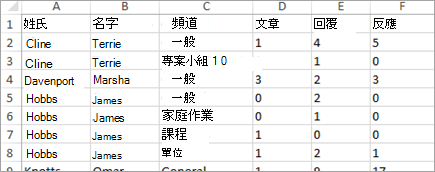使用 通訊活動報告 ,透過貼文、回復和反應來評估學生在課程交談中的參與度,增強在線學習和數位教育能力。 此寶貴工具提供深入解析學生參與虛擬教室和遠距教育設定的積極程度。
透過使用這份報告,授課者可以監控學生的互動和參與程度,這對混合學習、混合式學習和各種電子學習平台來說至關重要。 通訊活動報告可協助識別哪些學生正在積極提供,哪些學生可能需要額外的鼓勵或支援。
篩選
根據預設,您的報告會反映本周所有學生的所有頻道。 視您想要查看的內容,您可以使用篩選來自訂報表。 針對每個篩選中的所有選項,選取
-
學生篩選:在 [搜尋學生] 方塊中輸入學生的名字,以將資料縮小到該個別學生。
-
頻道篩選:查看班級小組中所有頻道的資料,或使用一個或多個頻道自訂您的選擇。
-
時間篩選:選取 [本週] 以開啟其他時間範圍選項的下拉式清單。
-
選取 [自訂範圍] 以輸入您自己的時間範圍日期,時間範圍可自課程建立開始,或最多在搜尋日期之前的一年開始,以較新的日期為準。
-
讀取您的資料
-
文章、回復和反應都是在一個欄位中以不同的色度進行顯示。
-
針對個別學生篩選,以查看其活動與班級平均的對比,個別活動會反映在 [班級活動] 資料行的另一欄中。
-
將游標移到 [學生] 欄上方,查看特定日期的活動。
-
如果您篩選一或多個頻道,您可以查看學生對使用特定頻道的使用程度為何。
-
使用圖形右側的學生清單,查看所選頻道和時間範圍內每個學生的活動計數。
提示: 選取
將資料會出至 Excel
-
在報表中,選取 [更多選項]
-
選取 [匯出至 Excel]。
-
您的 Excel 試算表將會針對文章、回復和反應等每一欄,以及學生使用的頻道進行反映。
附註: 您可以在 Excel 檔案名稱中查看匯出資料的選取時間範圍。
教室使用案例用於管理您的通訊活動 報告:
-
篩選 所有學生 與特定頻道,以查看誰曾使用該頻道。 然後您可以查看文章,以查看誰提供協助、誰需要協助,或是誰不參與。
-
如果您為特定主題或單元建立頻道,您可以使用此報告來度量那些主旨範圍的參與性。
-
在頻道上以每日或每周挑戰來提示學生彼此協助並與班級共用其知識。 要求學生共用課程摘要、協助學生的家庭作業,或回復問題。 按照該通道篩選報告,並查看哪些學生得進行挑戰。


![螢幕快照顯示在 [學生搜尋] 方塊中搜尋字母 G 後出現的學生名冊。 左側顯示的其他下拉式清單包括頻道和時間範圍](/images/zh-tw/46bbf55a-620d-4d59-821c-fa80d1f3130e)
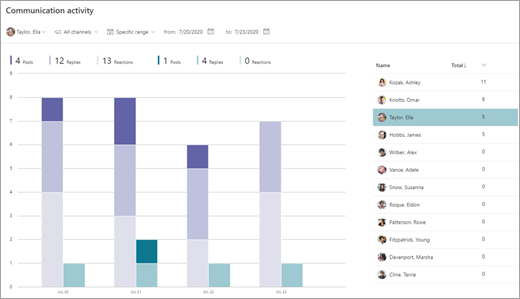
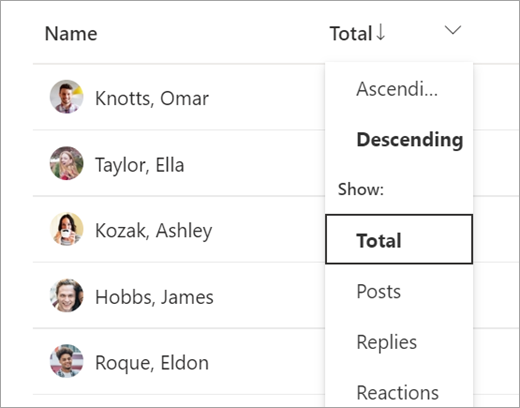
![[其他選項] 按鈕](/images/zh-tw/d6c70643-162c-4414-954a-9bcb33ee4bc5)
![從報告中的 [其他選項] 下拉式清單中選取 [匯出至 Excel]](/images/zh-tw/b1e0ee27-bea9-4749-a2ce-7c1388e2e9fe)